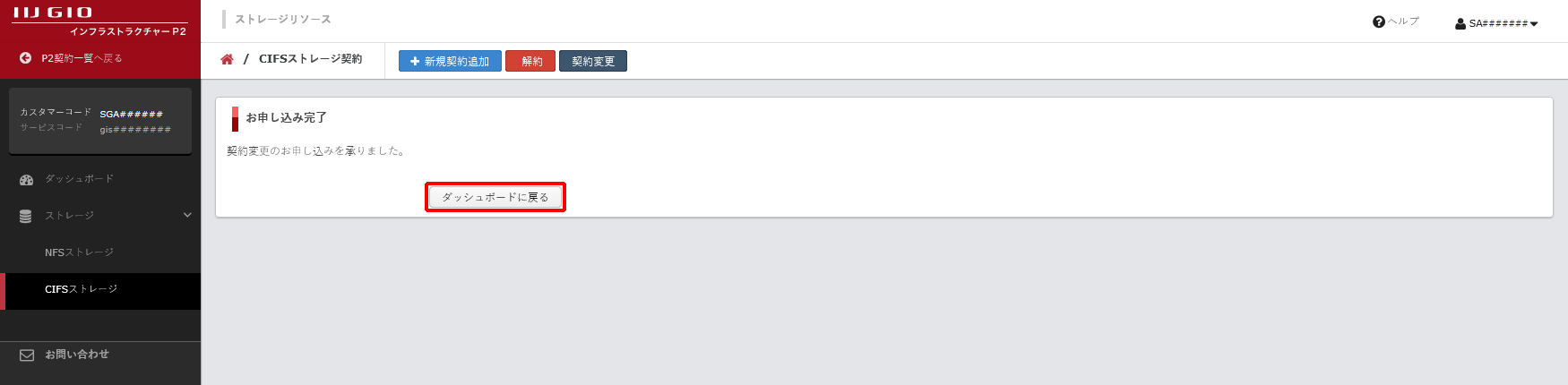1.3 CIFSストレージ リモートサイトCIFSサーバ
CIFSストレージ リモートサイトCIFSサーバのご契約方法を説明します。
【参考】
- 異なるサイトにCIFSストレージ プライマリCIFSサーバを1つ、及びこれと組み合わせてご利用になるCIFSストレージ CIFSボリューム PR、またはCIFSストレージ CIFSボリューム PLRを1つ以上、ご契約いただく必要があります。CIFSストレージ リモートサイトCIFSサーバのご契約は、ストレージ CIFSボリューム PR、またはCIFSストレージ CIFSボリューム PLRのご契約と同時にお申し込みいただく必要があります。
- このCIFSストレージ リモートサイトCIFSサーバを組み合わせてご利用になる予定のCIFSストレージ プライマリCIFSサーバに対して、他のCIFSストレージ リモートサイトCIFSサーバが組み合わされている場合は、ご契約いただけません。
1. 画面左に表示されるメニューの「CIFSストレージ」をクリックします。
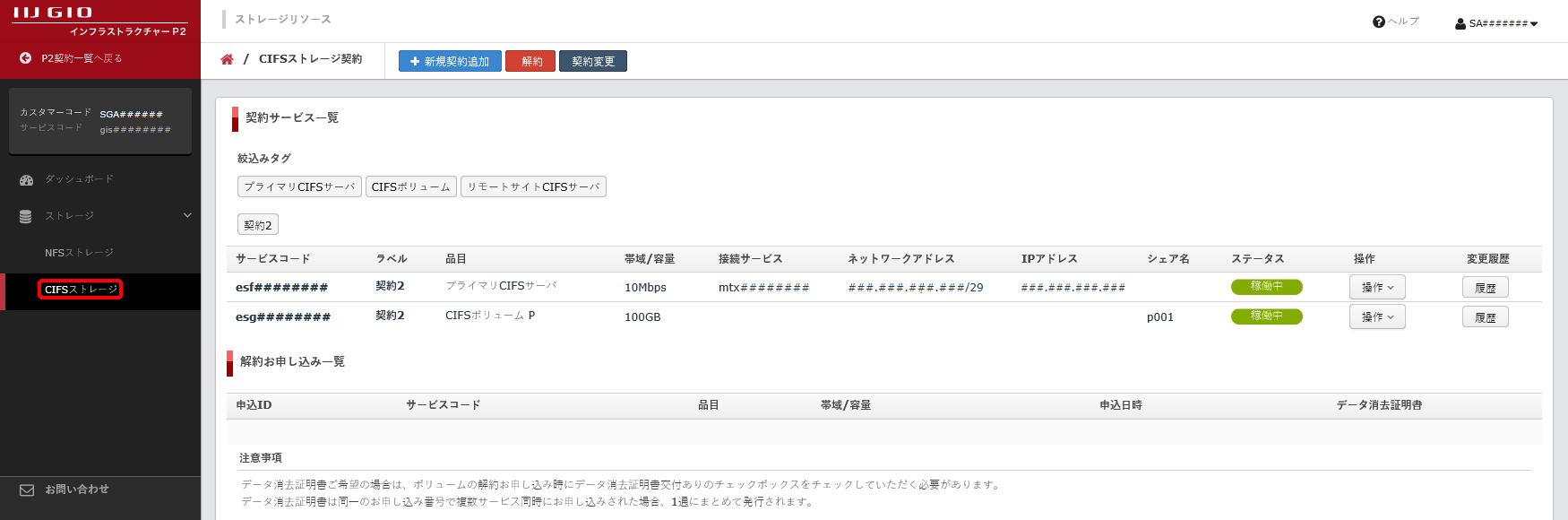
「CIFSストレージ契約」画面が表示されます。
2. ご契約するCIFSストレージ リモートサイトCIFSサーバと組み合わせてご利用になるCIFSストレージ プライマリCIFSサーバの「操作」をクリックし、「契約変更」をクリックします。
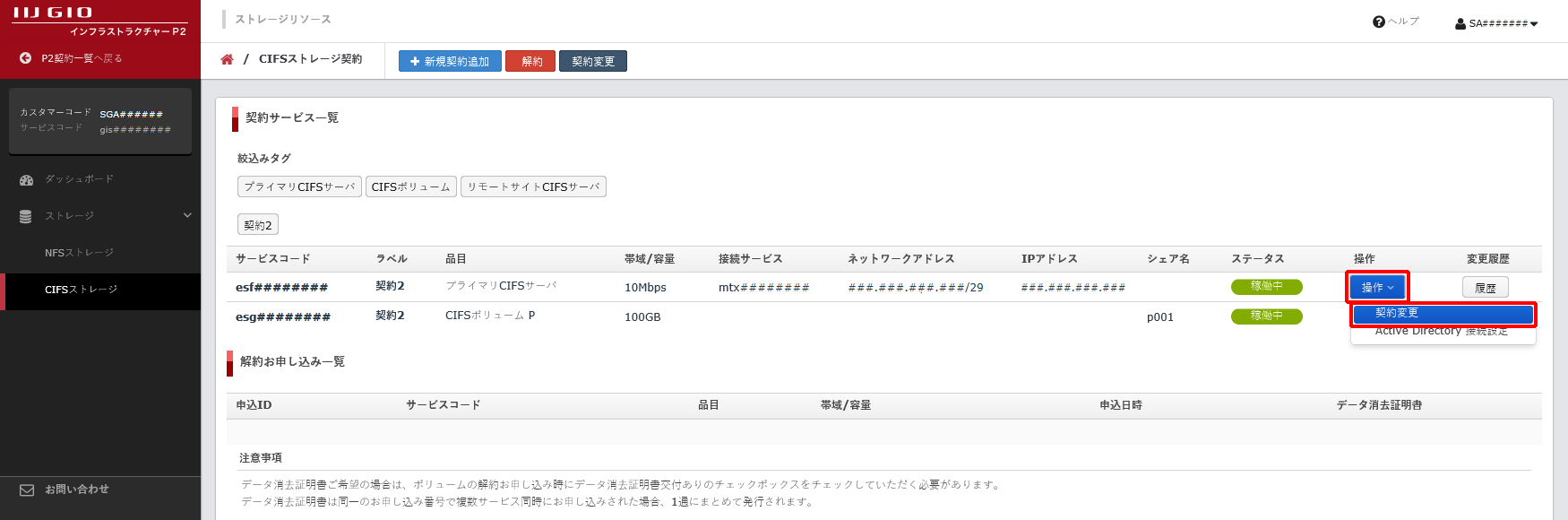
「契約変更のお申し込み」画面が表示されます。
3. 「CIFSボリューム追加」をクリックします。
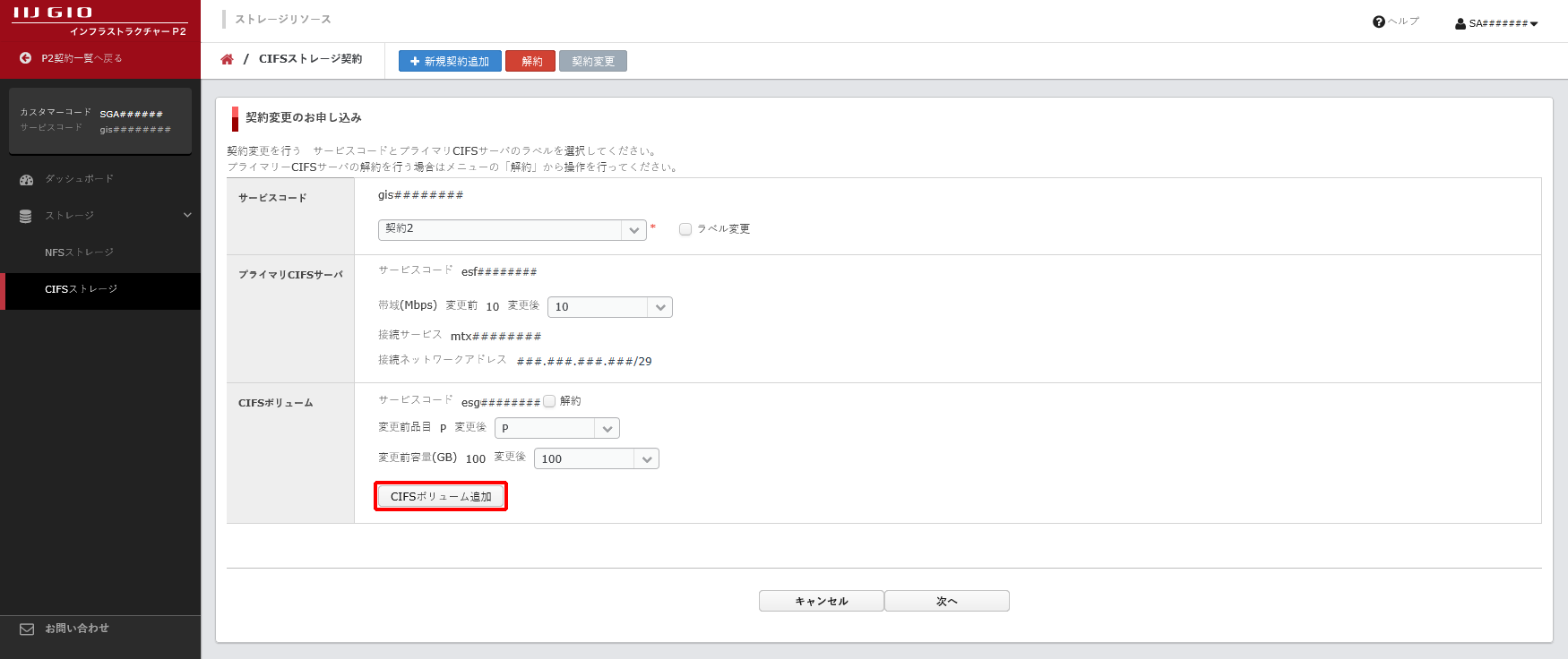
【参考】
既にご契約されているCIFSストレージ CIFSボリューム P、またはCIFSストレージ CIFSボリューム PLを、CIFSストレージ CIFSボリューム PR、またはCIFSストレージ CIFSボリューム PLRへ変更する場合は、変更後の品目、及び変更後の容量を設定してください。
CIFSストレージ CIFSボリュームのご契約内容を設定する欄が追加されます。
4. ご契約するCIFSストレージ リモートサイトCIFSサーバと組み合わせてご利用になるCIFSストレージ CIFSボリュームのご契約内容を設定後、リモートサイトCIFSサーバのご契約内容を設定し、「次へ」をクリックします。
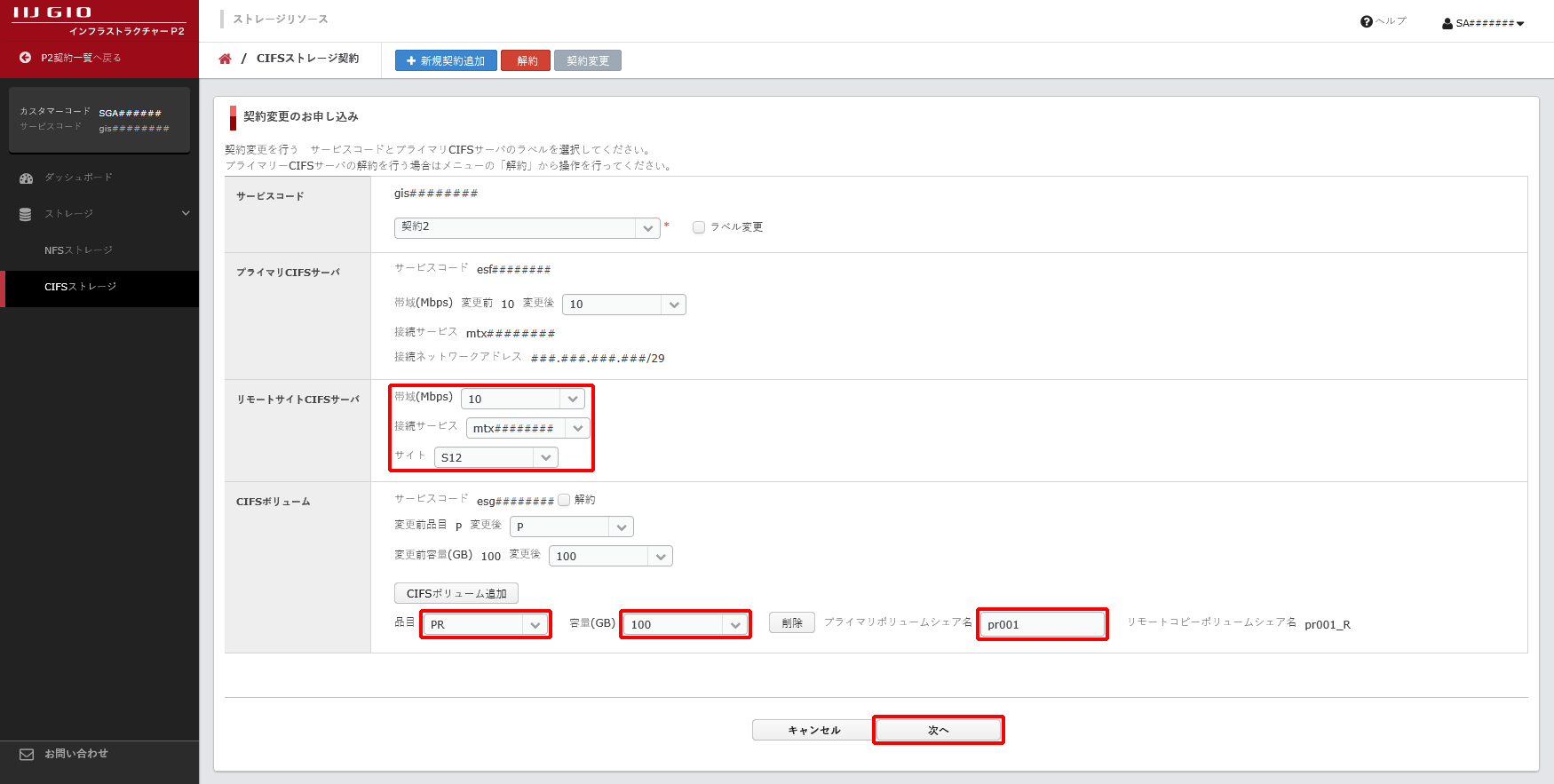
【参考】
CIFSストレージ リモートサイトCIFSサーバの項目は、CIFSストレージ CIFSボリューム PR、またはCIFSストレージ CIFSボリューム PLRを選択した場合のみ表示されます。
リモートサイトCIFSサーバ、及びCIFSストレージ CIFSボリュームのご契約内容の設定項目は、以下のとおりです。
| 項目 | 内容 |
|---|---|
| 帯域(10Mbps単位、上限1,000Mbps) | CIFSクライアントとCIFSストレージ間の通信の帯域上限を選択します |
| 接続サービス | 接続連携を行うIIJプライベートバックボーンサービスのサービスコードを選択します
|
| サイト |
|
| 品目 | CIFSストレージ CIFSボリュームの品目を選択します |
| 容量(GB) | CIFSストレージ CIFSボリュームの容量を選択します |
| プライマリボリュームシェア名 | プライマリボリュームシェア名を入力します
|
「新規契約のお申し込み 接続サービス設定」画面が表示されます。
5. 接続連携を行うIIJプライベートバックボーンサービスを設定し、「次へ」をクリックします。
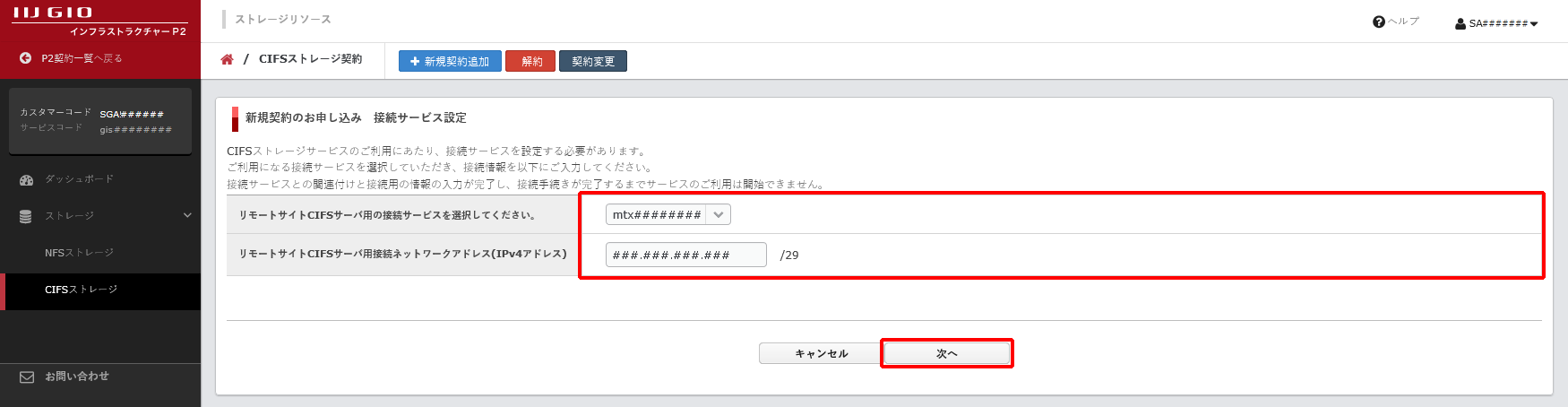
接続サービスの設定項目は、以下のとおりです。
| 項目 | 内容 |
|---|---|
| リモートサイトCIFSサーバ用の接続サービスを選択してください。 | 接続連携を行うIIJプライベートバックボーンサービスのサービスコードを選択します
|
| リモートサイトCIFSサーバ用接続ネットワークアドレス(IPv4アドレス) | CIFSストレージ リモートサイトCIFSサーバがIIJプライベートバックボーンサービスと接続するネットワークアドレスを入力します |
「契約変更のお申し込み内容確認」画面が表示されます。
6. お申し込み内容、注意事項、及び契約約款を確認後、「上記の注意事項及び契約約款に同意する」をチェックして、「お申し込み」をクリックします。
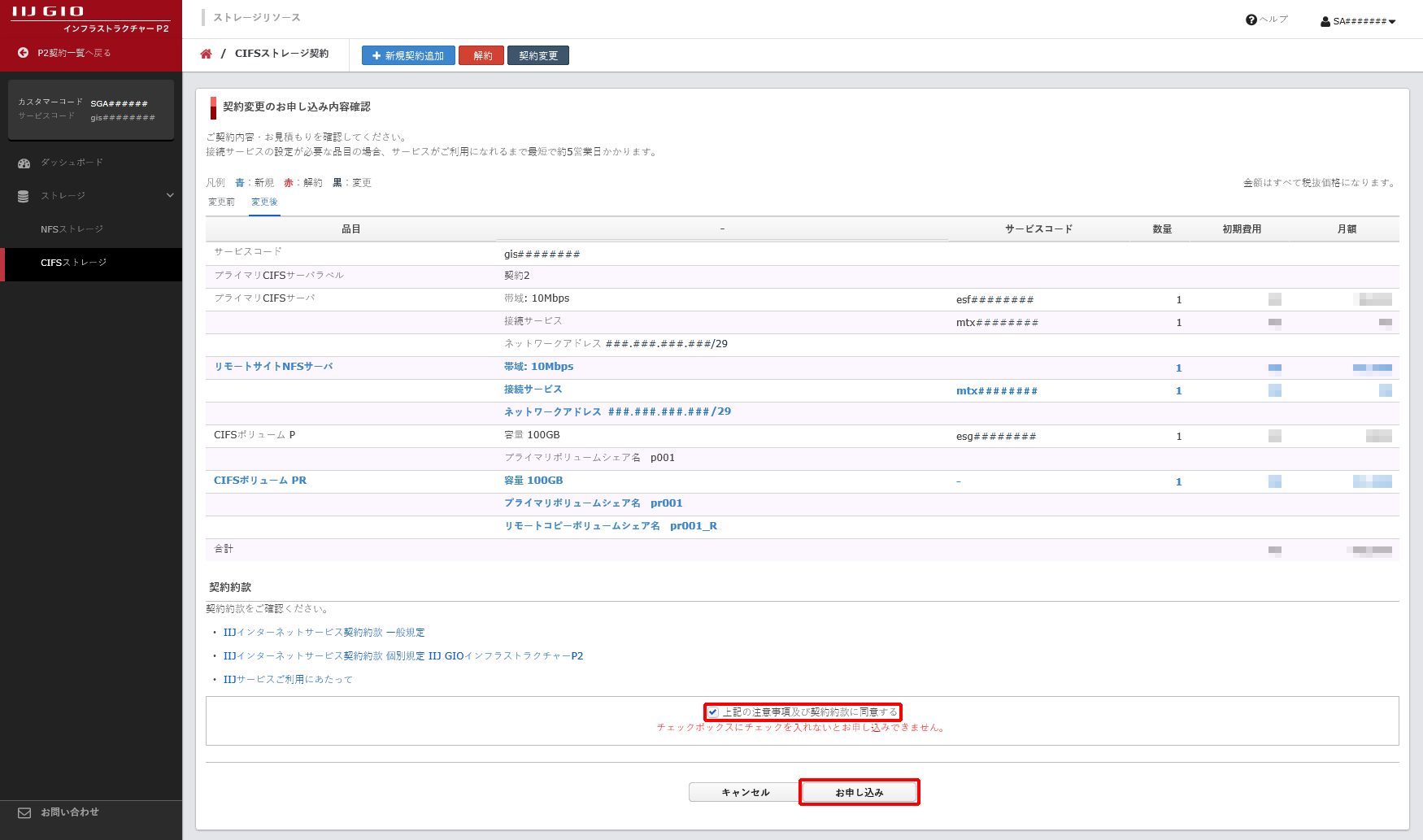
【参考】
- 「お申し込み」をクリックした際に以下のエラーメッセージが表示された場合は、再度、接続サービスの設定を行ってください。接続サービスの再設定について詳しくは、「1.4 CIFSストレージご契約時のエラーへの対応」をご覧ください。
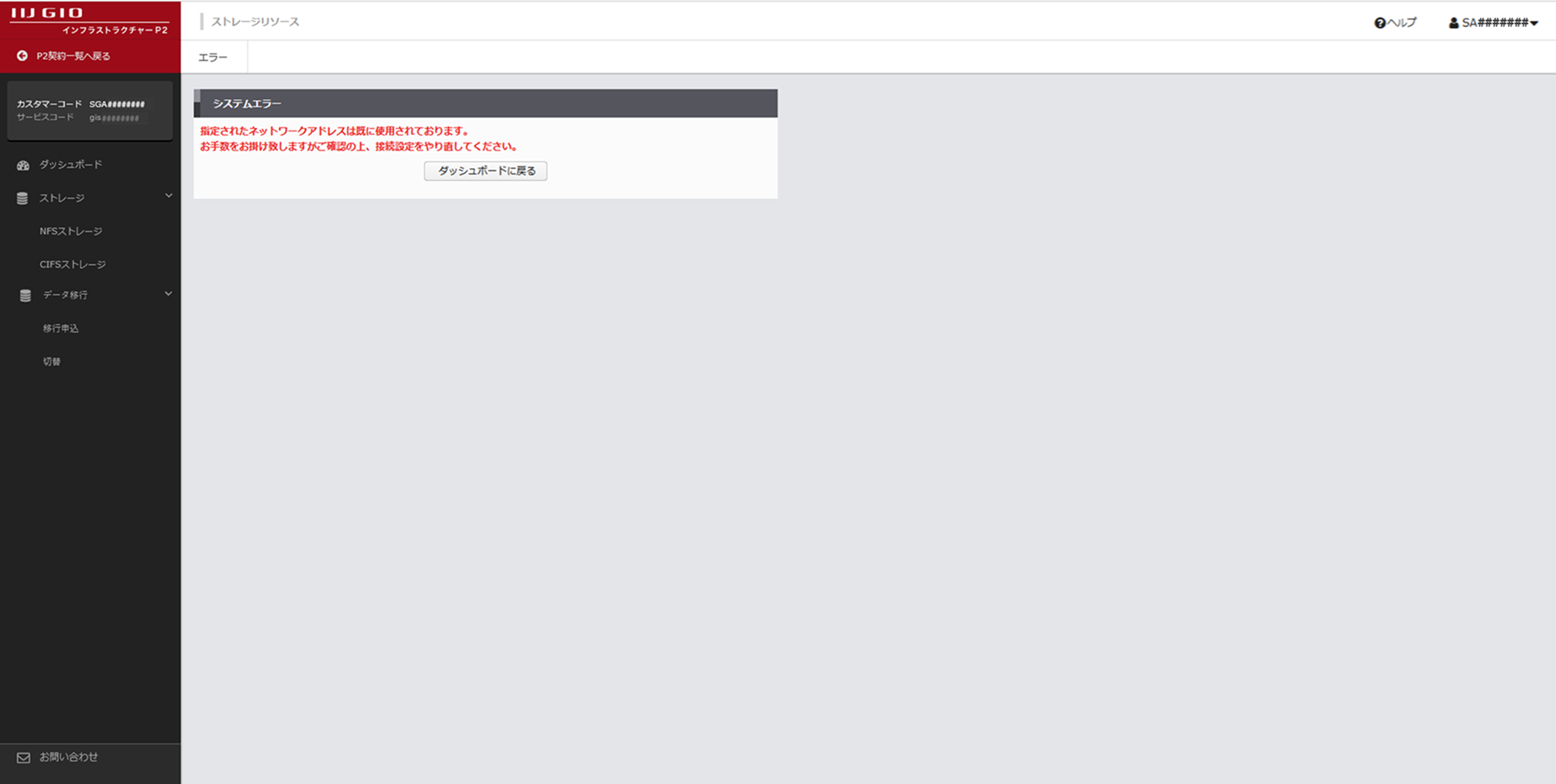
- その他のエラーメッセージが表示された場合は、IIJサポートセンターまでお問い合わせください。
「お申し込み完了」画面が表示されます。
7. 「ダッシュボードに戻る」をクリックします。